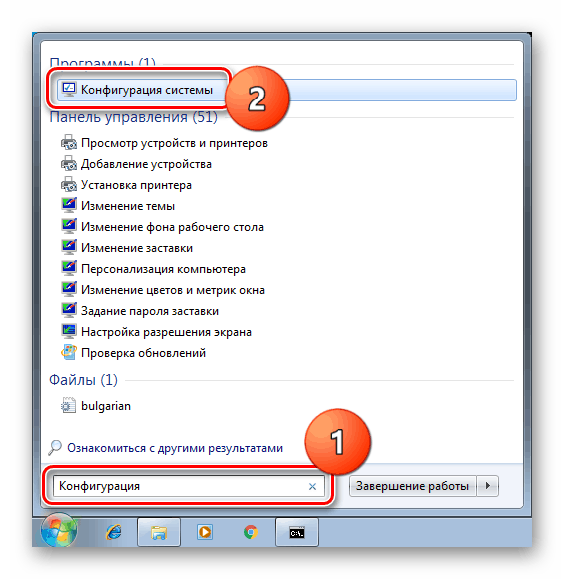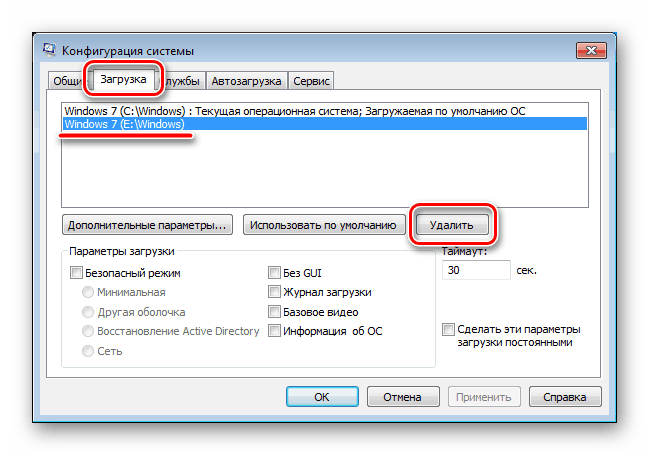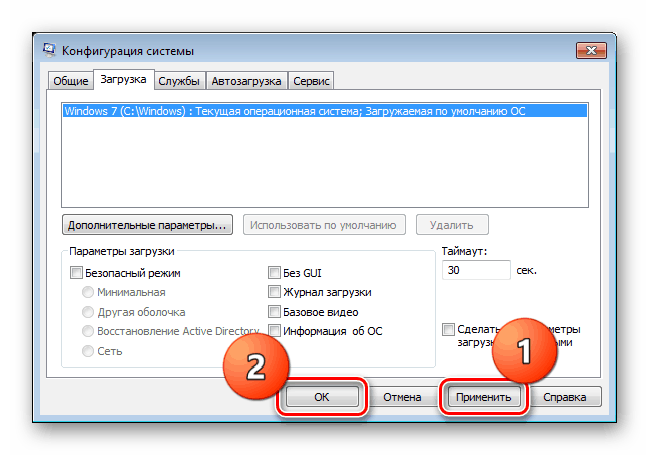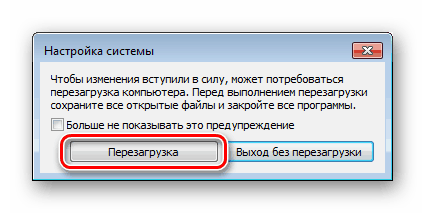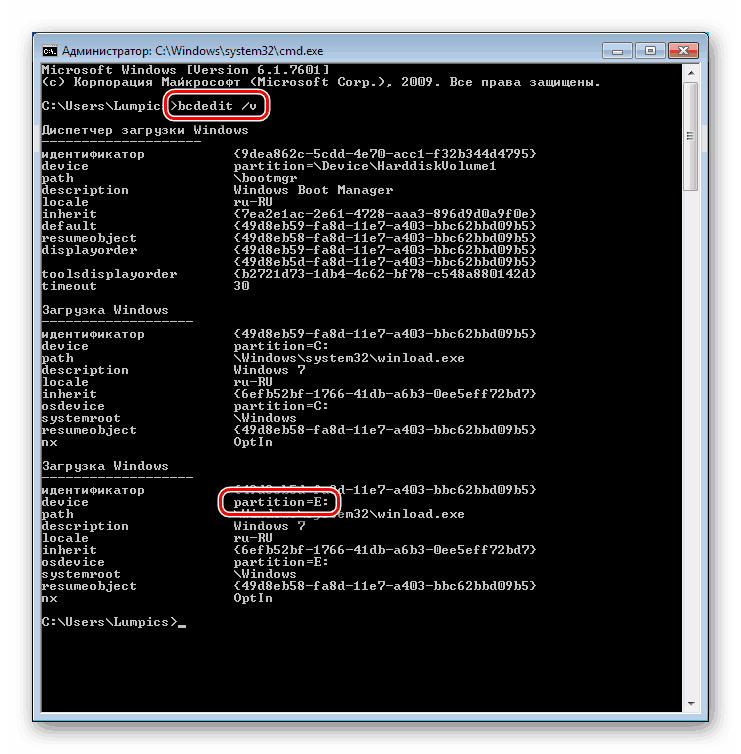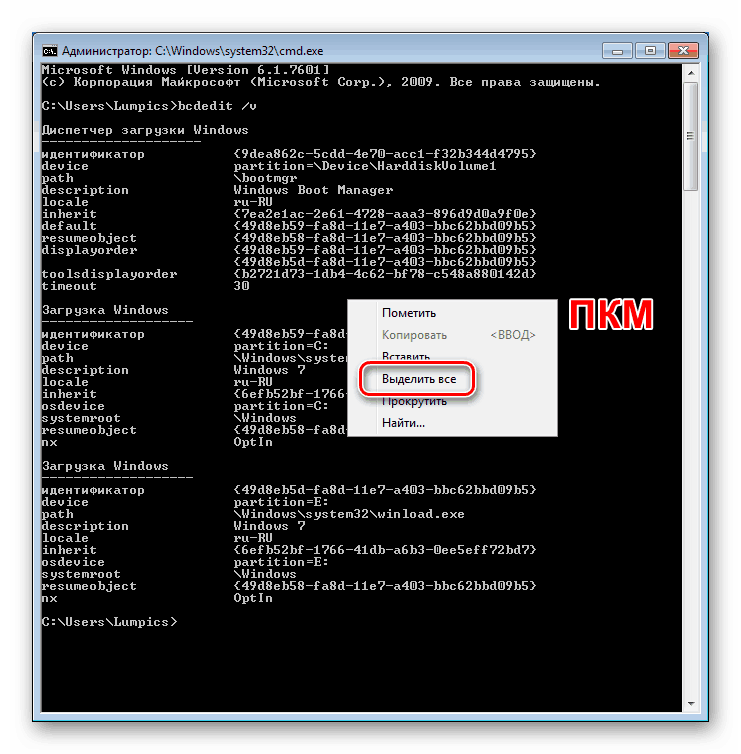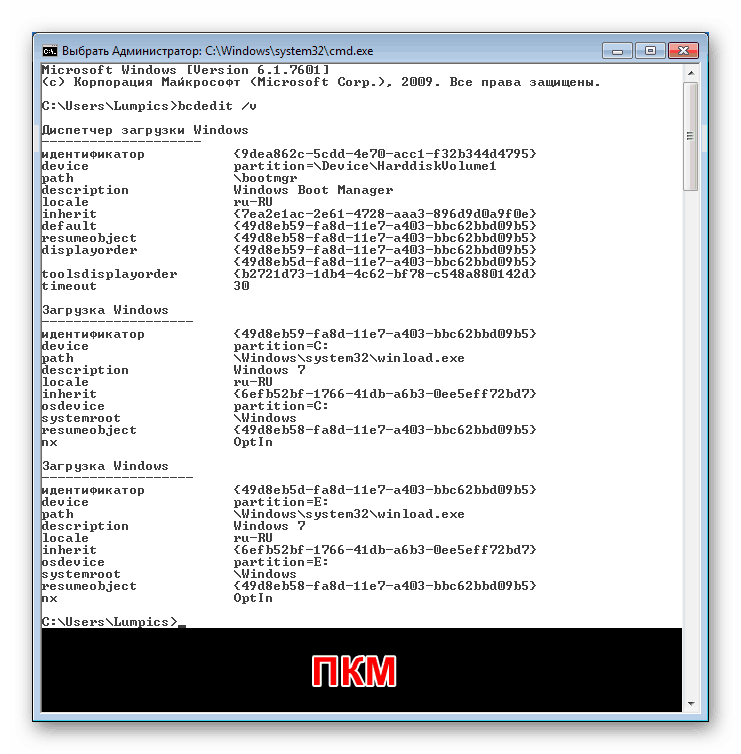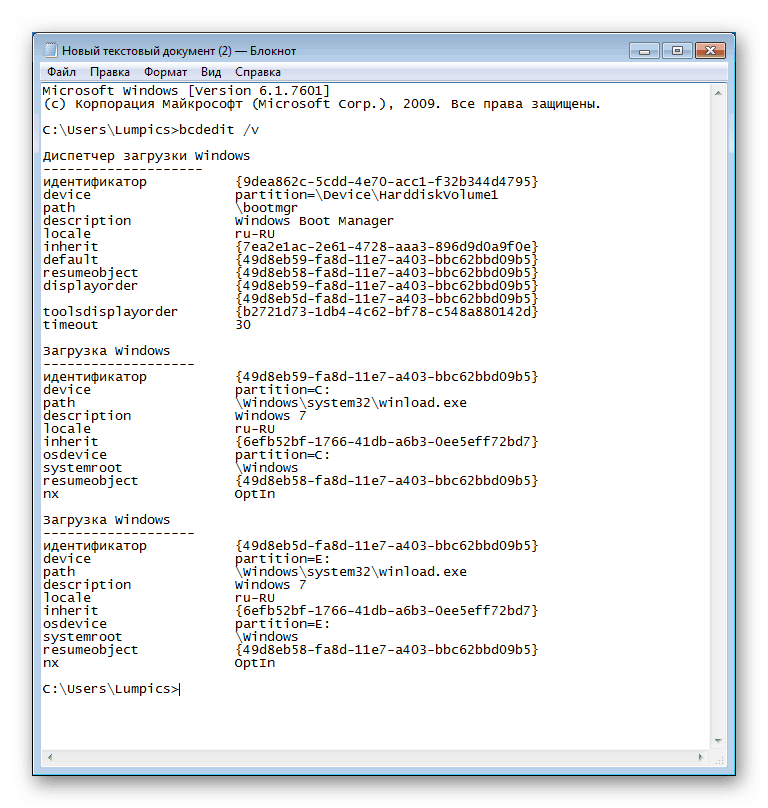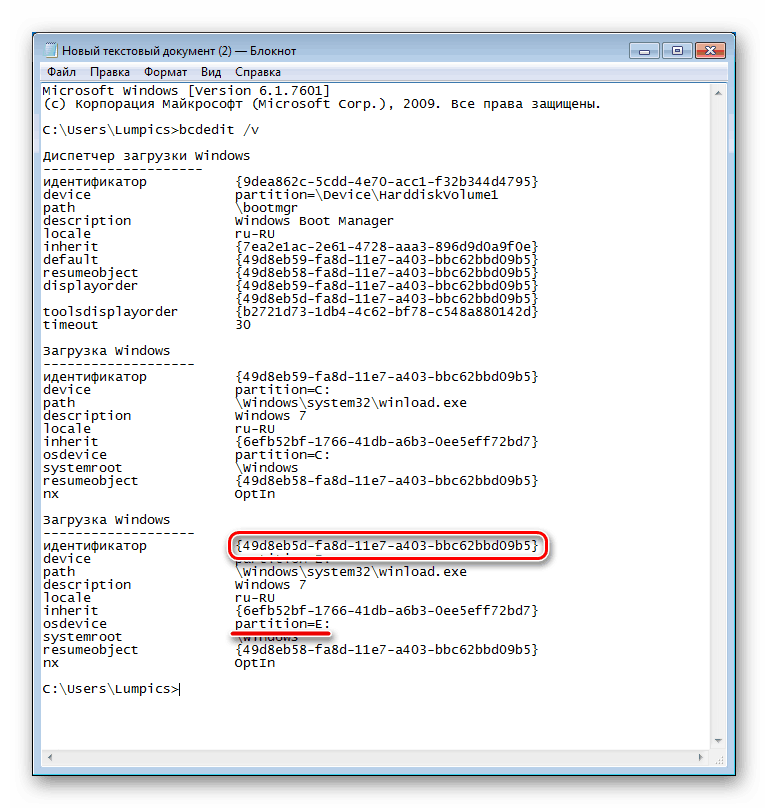Odeberte druhou kopii systému Windows 7 z počítače
Instalace systému Windows 7 je jednoduchá, ale po úspěšném dokončení procesu může dojít k situaci, kdy předchozí kopie G-7 zůstane v počítači. Zde je několik scénářů a v tomto článku se na ně podíváme.
Obsah
Odebrat druhou kopii systému Windows 7
Takže instalujeme nový "sedm" na starý. Po dokončení procesu restartujte auto a podívejte se na takový obrázek:
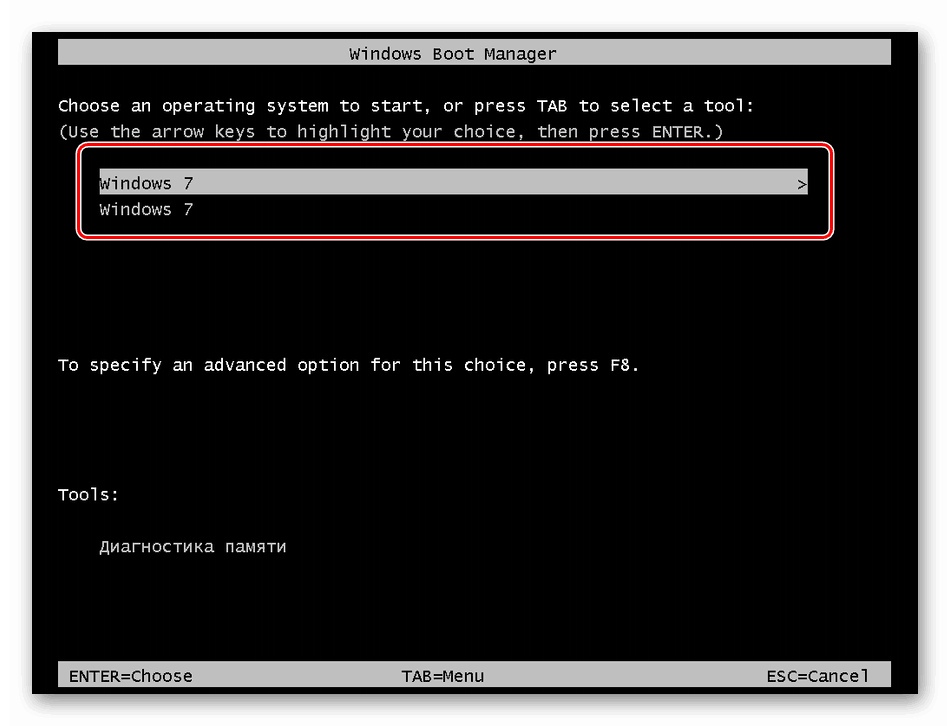
Správce stahování nám říká, že je možné zvolit jeden z nainstalovaných systémů. To způsobuje zmatek, jelikož jsou jména stejná, zejména proto, že druhou kopii nepotřebujeme vůbec. K tomu dochází ve dvou případech:
- Nový systém Windows byl nainstalován do jiného oddílu pevného disku.
- Instalace nebyla provedena z instalačního média, ale přímo z běžícího systému.
Druhá možnost je nejjednodušší, protože můžete odstranit problém odstraněním složky Windows.old , která se objeví s touto metodou instalace.
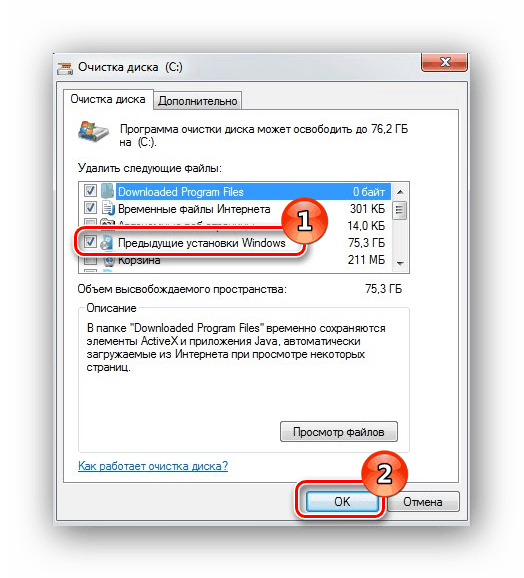
Více informací: Jak odstranit složku Windows.old v systému Windows 7
V další části je vše poněkud komplikovanější. Formálně můžete systém Windows jednoduše odstranit přesunutím všech systémových složek do složky "Koš" a poté vymazáním posledního. Také pomůže obvyklé formátování této části.

Více informací: Co je to formátování disků a jak to dělat správně
Tímto přístupem se zbavíme druhé kopie "sedmi", ale jeho záznam ve správci stahování bude i nadále zůstat. Dále se podíváme na odstranění této položky.
Metoda 1: "Konfigurace systému"
Tato část nastavení OS umožňuje upravovat seznamy spuštěných služeb, programů spuštěných společně s operačním systémem Windows a také upravovat parametry zavádění, včetně práce s záznamy, které potřebujeme.
- Otevřete nabídku "Start" a do vyhledávacího pole zadejte "Konfigurace systému" . Dále klikněte na příslušnou položku v problému.
![V nabídce Start v systému Windows 7 přejděte do části Konfigurace systému]()
- Přejděte na záložku "Stahování" , vyberte druhou položku (vedle které se nezobrazuje "Aktuální operační systém" ) a klikněte na "Odstranit" .
![Odstraňte záznam z boot manažera v části Systémová konfigurace v systému Windows 7]()
- Klikněte na tlačítko Použít a potom na tlačítko OK .
![Použití změn správce zavádění systému Windows 7]()
- Systém vás vyzve k restartování. Souhlasíme.
![Restartování systému po úpravách seznamu zavádění systému Windows 7]()
Metoda 2: "Příkazový řádek"
Pokud z nějakého důvodu není možné odstranit položku pomocí "Konfigurace systému" , můžete použít spolehlivější způsob - "Příkazový řádek" spuštěný jako správce.
Více informací: Zavolejte "příkazový řádek" v systému Windows 7
- Nejprve musíme získat ID záznamu, který chceme odstranit. To se provádí příkazem uvedeným níže, po zadání musíte stisknout "ENTER" .
bcdedit /vZáznam můžete rozlišit podle zadaných informací o sekci. V našem případě je to "partition = E:" ( "E:" je písmeno oddílu, ze kterého jsme odstranili soubory).
![Získání ID záznamu v boot manažeru z příkazového řádku v systému Windows 7]()
- Vzhledem k tomu, že nelze kopírovat pouze jednu řádku, klepněte pravým tlačítkem myši na libovolné místo v příkazovém řádku a vyberte položku "Vybrat vše" .
![Zvýraznění obsahu příkazového řádku v systému Windows 7]()
Opakovaným stisknutím tlačítka RMB se veškerý obsah umístí do schránky.
![Kopírování obsahu příkazového řádku do schránky v systému Windows 7]()
- Data vložíme do běžného Poznámkového bloku.
![Vložení obsahu příkazového řádku do programu Poznámkový blok v systému Windows 7]()
- Nyní musíme provést příkaz k vymazání záznamu pomocí přijatého identifikátoru. Je to naše:
{49d8eb5d-fa8d-11e7-a403-bbc62bbd09b5}![Download Manager ID záznamu, který má být odstraněn v systému Windows 7]()
Příkaz bude vypadat takto:
bcdedit /delete {49d8eb5d-fa8d-11e7-a403-bbc62bbd09b5} /cleanup> Tip: vytvořte příkaz v Poznámkovém bloku a vložte jej do "Příkazového řádku" (obvyklým způsobem: RMB - "Kopírovat" , RMB - "Vložit" ), což pomůže předejít chybám.
- Restartujte počítač.
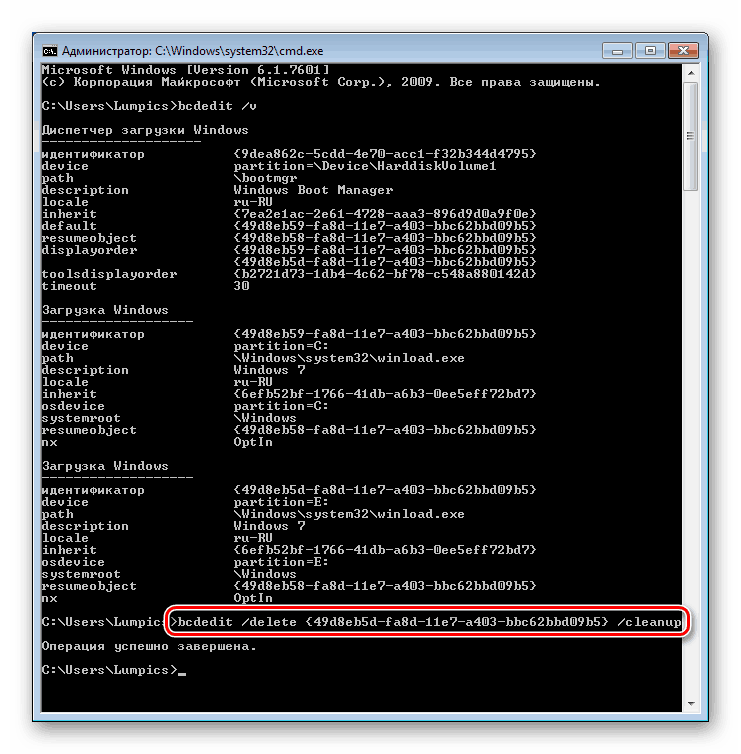
Závěr
Jak můžete vidět, odstranění druhé kopie systému Windows 7 je velmi snadné. Je pravda, že v některých případech budete muset odstranit extra boot záznam, ale tento postup obvykle nezpůsobuje žádné potíže. Buďte opatrní při instalaci "Windows" a podobné problémy vás obejdou.